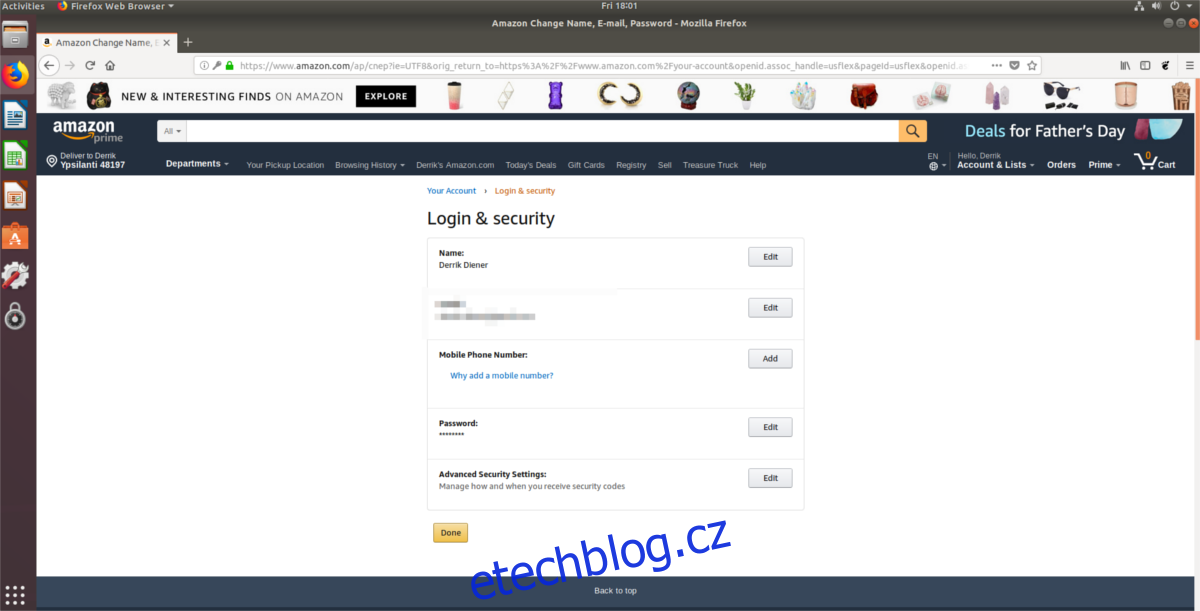Dvoufaktorová autentizace je pěkná, ale je nepříjemné, když se při každém pokusu o přihlášení musíte potýkat s náhodnými textovými zprávami. Pokud hledáte lepší způsob, jak používat 2FA, zvažte možnost vyzkoušet Authenticator. Je to aplikace, kterou mohou uživatelé nastavit tak, aby získala dvoufaktorové ověřovací kódy na Linuxu.
Poznámka: Chcete-li nainstalovat tento software, musíte být schopni používat Flatpak.
Table of Contents
Instalace Flatpak
Nejjednodušší způsob, jak nainstalovat Authenticator na Linux, je použít verzi Flatpak, protože nevyžaduje žádnou konfiguraci kromě instalace běhového prostředí Flatpak. Pokud vaše distribuce Linuxu podporuje technologii Flatpak, můžete snadno nainstalovat aplikaci Authenticator.
Než budete pokračovat, ujistěte se, že již máte Flatpak na svém počítači se systémem Linux. Přejděte na náš tutoriál a postupujte podle pokynů, abyste zjistili, jak to udělat, pokud si nejste jisti. Když Flatpak funguje správně, budete moci nainstalovat Authenticator přes terminál.
sudo flatpak install flathub com.github.bilelmoussaoui.Authenticator
Potřebujete odinstalovat Authenticator z Flatpak? Snaž se:
sudo flatpak remove com.github.bilemoussaoui.Authenticator
Instalace zdroje
Instalace této aplikace přes Flatpak je jednoznačně tou nejlepší volbou, protože uživatelé se vypořádají s nejmenším množstvím potíží. Jakkoli je běhové prostředí Flatpak skvělé, ne každá distribuce Linuxu jej aktivně podporuje. Pokud používáte verzi Linuxu, která ji nepoužívá, budete muset tento software sestavit ze zdroje.
Chcete-li sestavit ze zdroje, otevřete terminál a nainstalujte následující závislosti. Mějte na paměti, že tyto závislosti se mohou lišit v závislosti na vašem operačním systému. Nejlepších výsledků dosáhnete, když ve správci balíčků vyhledáte položky v seznamu níže:
Gtk 3.16+
mezon 0,38+
ninja
python3-pip
pyotp
Polštář
pyzbar
libzbar-dev (Ubuntu)
zbar (oblouk)
libsecret
zbar
git
Po instalaci všech požadovaných souborů závislostí je Authenticator připraven k sestavení. Nejprve pomocí nástroje Git naklonujte nejnovější verzi zdrojového kódu Authenticatoru z Github.
git clone https://github.com/bilelmoussaoui/Authenticator
Poté pomocí příkazu CD přejděte z domovské složky do nově naklonované složky Authenticator.
cd Authenticator
Uvnitř složky Authenticator použijte Python Pip k instalaci důležitých balíčků.
sudo pip install pyotp pyzbar Pillow meson ninja
Pomocí Meson zahajte proces budování:
meson builddir
Dokončete stavební proces s Ninjou.
sudo ninja -C builddir install
Spusťte Authenticator pomocí:
authenticator
Nastavte Authenticator
Authenticator se používá pro jednotlivé stránky. Neexistuje způsob, jak aplikaci nastavit tak, aby fungovala s každým webem. Místo toho se budete muset ponořit do nastavení zabezpečení každého účtu a zprovoznit jej pomocí dvoufaktorové autentizace. V tomto příkladu si projdeme, jak nakonfigurovat aplikaci Authenticator pro spolupráci s Amazonem.
Pokyny uvedené v této aplikaci jsou velmi jednoduché a lze je duplikovat téměř s každým webem, který aplikace podporuje.
Chcete-li začít, otevřete Authenticator, klikněte na ikonu vyhledávání a vyhledejte „Amazon“. Po otevření Amazonu v aplikaci Authenticator otevřete webový prohlížeč a přihlaste se ke svému účtu Amazon.com.
Na webu Amazon umístěte ukazatel myši na „Účet a seznamy“ a v rozevírací nabídce vyberte možnost „Váš účet“.
V oblasti „Váš účet“ vyhledejte „Přihlášení a zabezpečení“ a klikněte na něj.
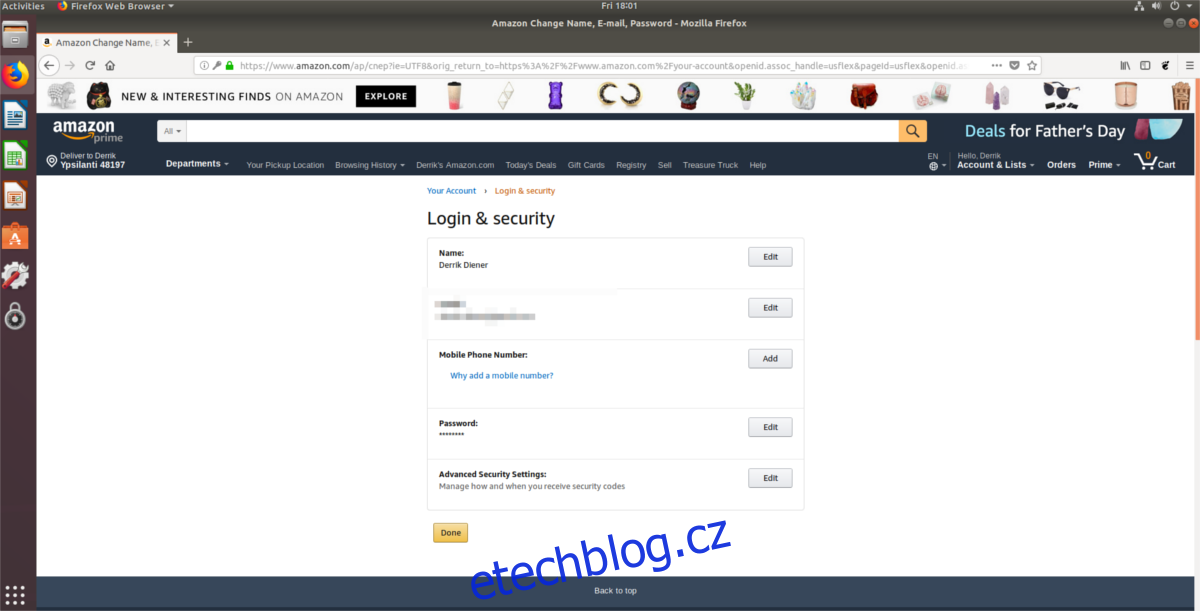
Oblast „Přihlášení a zabezpečení“ na Amazon.com obsahuje vše, co souvisí s přihlášením, informacemi o e-mailu atd. Najděte možnost „Pokročilá nastavení zabezpečení“ a klikněte na ni.
Na další stránce vás Amazon seznámí s tím, co může 2FA přihlášení udělat pro váš účet, jak funguje atd. Určitě si to pozorně přečtěte. Až budete připraveni, klikněte na tlačítko „začít“ a přejděte na aktivační stránku.
Nastavení 2FA Amazon.com umožňuje uživateli získat tajné kódy z textu odeslaného na mobilní zařízení. Alternativně mohou uživatelé nastavit ověřovací aplikaci. Ignorujte nastavení telefonu, vyhledejte aplikaci Authenticator a zaškrtnutím políčka vedle ní povolte tuto funkci pro svůj účet.
Povolením 2FA ve vašem účtu Amazon vygenerujete skenovatelný QR kód. V tomto okamžiku se vraťte do Authenticatoru, ujistěte se, že v něm máte otevřený Amazon, a kliknutím na ikonu QR v pravém horním rohu aktivujte režim skenování.
S aktivovaným režimem skenování v Authenticatoru se vraťte na stránku Amazon 2FA a pomocí myši nakreslete kolem QR kódu čtverec.
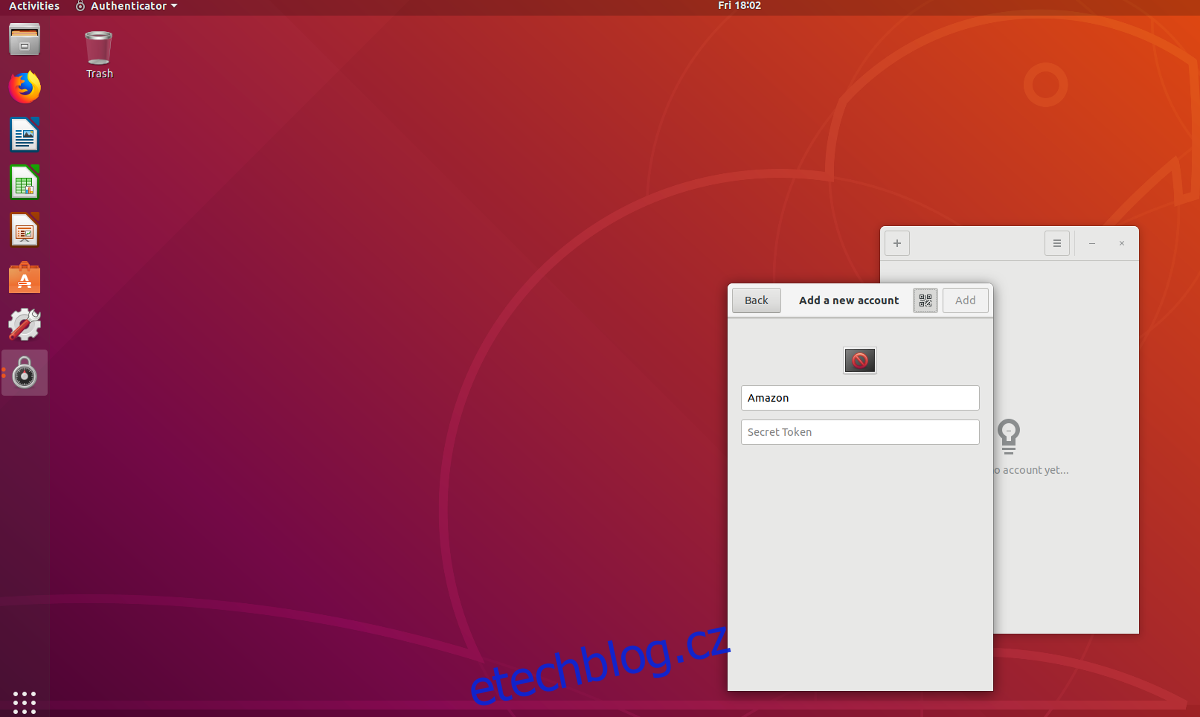
Poznámka: Pokud skenování QR kódu v Authenticatoru nefunguje, vyberte možnost „nelze naskenovat QR kód“ a vložte textový kód, který vám poskytne, do Authenticatoru.
Pokud Authenticator úspěšně přečte QR obrázek, vygeneruje kód. Zadejte kód do pole „Ověřit“.
Od této chvíle, když se přihlásíte do Amazonu (nebo jakékoli stránky propojené s Authenticator), postupujte takto:
Přejděte na webovou stránku a zadejte uživatelské jméno/heslo.
Otevřete Authenticator, vyhledejte správný web a zkopírujte vygenerovaný kód.
Pro přihlášení vložte kód na webovou stránku.